雨林木风win10关闭登录时密码显示功能的方法教程
更新时间:2020-02-12 15:52:47 来源:雨林木风官网 游览量: 185 次
雨林木风win10启动后,在输入登录账户密码的时候,会有一个眼睛形状的图样,这个就是密码提示功能。我们只须点一下这一图样,就可以显示出自己输入的密码。可是这一作用存有一定的安全风险,很多用户想要关闭这一功能,这要如何实际操作?下边就讨论一下雨林木风win10关闭登录时密码显示功能的方法教程。
推荐系统下载:雨林木风
1、在Cortana检索栏上键入regedit,跳转注册表编辑器。
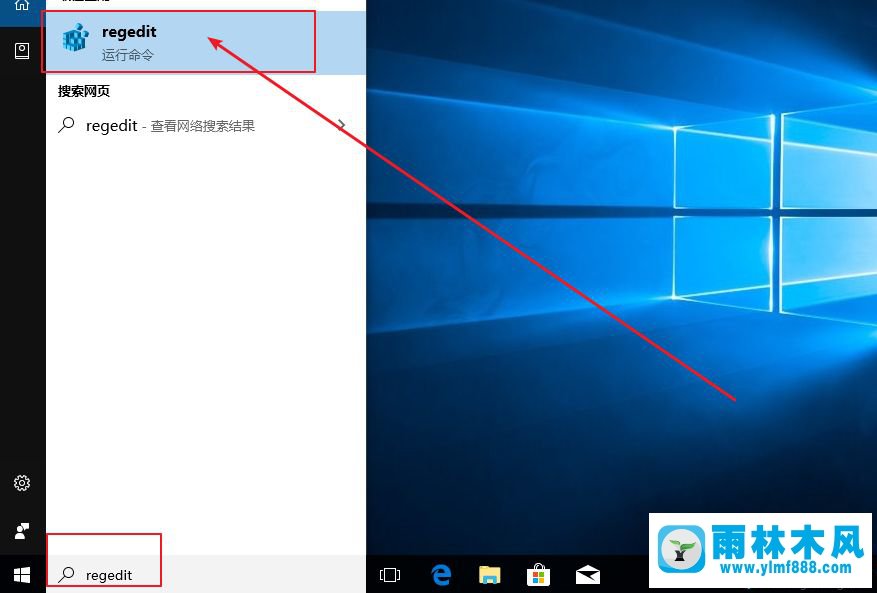
2、精准定位到【HKEY_LOCAL_MACHINE\Software\Policies\Microsoft\Windows】,在建项CredUI.
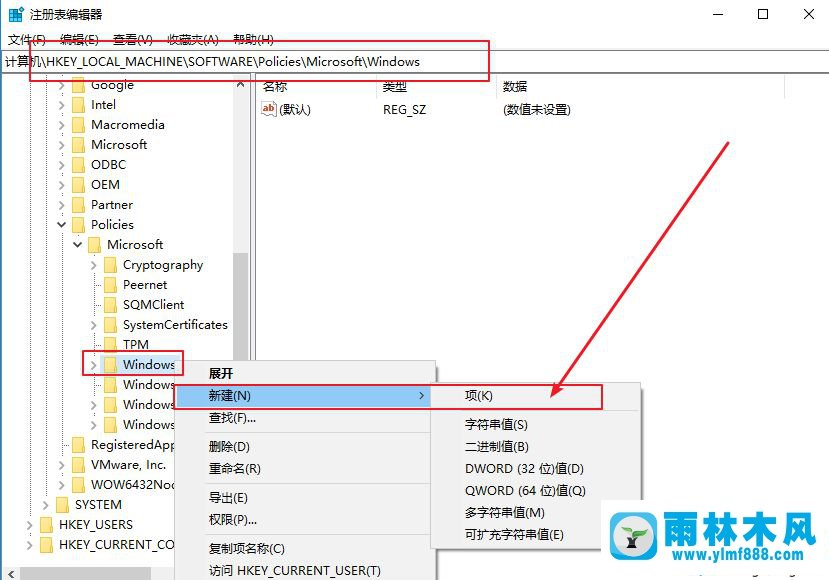
3、在建DWORD(32位)值,取名为DisablePasswordReveal。
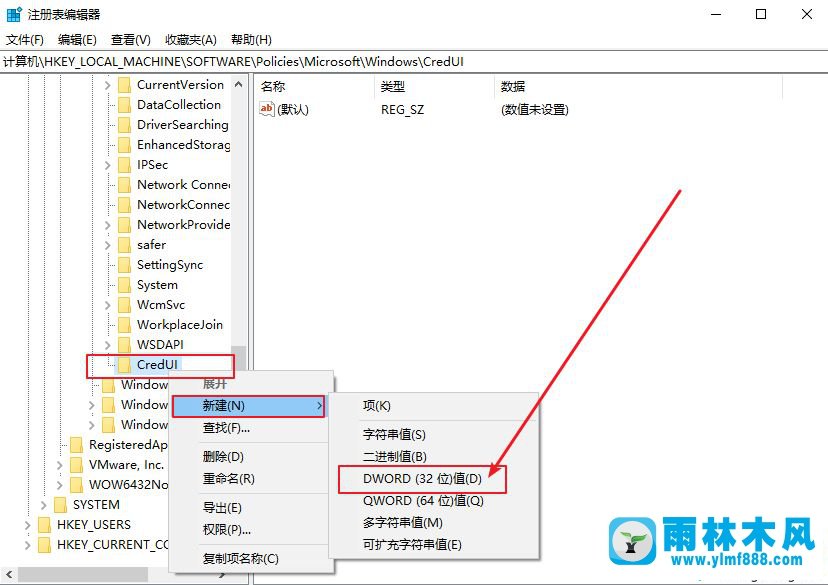
4、双击鼠标改动数值数据为1,点一下“明确”后,就可以起效。
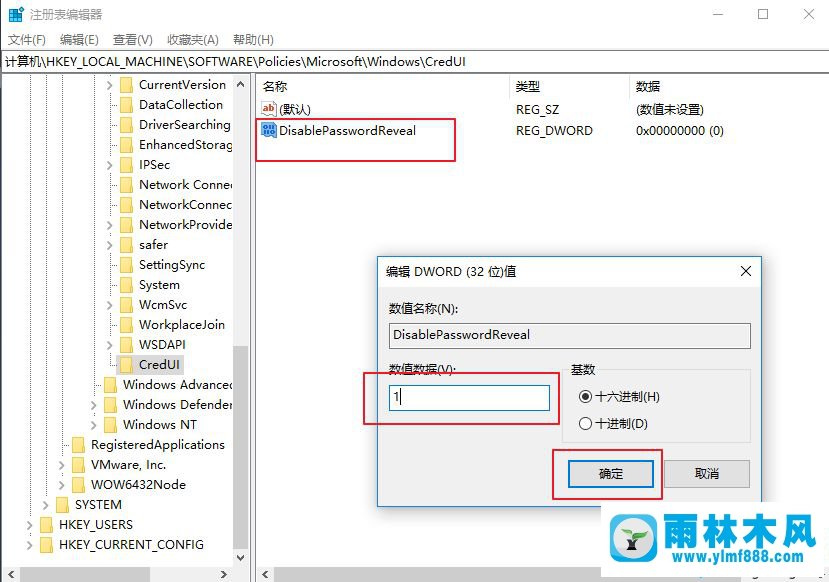
5、这时可试着屏保,随后用登陆密码键入方法开展开启,你就会发现文本框右web端显示信息按键早已消退,登陆密码只有显示信息为小圆圈。
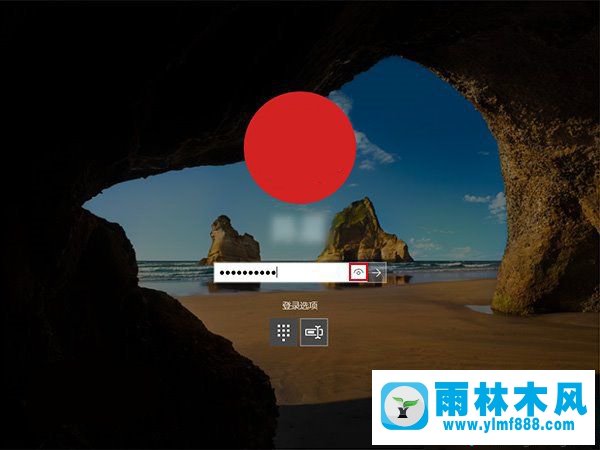

以上就是说雨林木风win10关闭登录时密码显示功能的方法教程,假如你要修复这一作用,只需删掉DisablePasswordReveal就可以。
本文来自雨林木风www.ylmf888.com 如需转载请注明!
相关推荐
- 雨林木风win7修复文件丢失的方法教03-02
- Win7系统uac关闭方法是怎样的10-15
- XP系统辅助功能选项在什么地方09-19
- Win10系统可以登录QQ却无法打开网页12-24
- win7右下角小喇叭图标不见了在哪找09-15
- 如何删除Win7系统中过期驱动程序设09-29
- Win7系统安装Solidworks报错1903、1603该04-25
- XP系统查看PID列怎么添加09-20
- 怎么快速复制win7注册表10-12
- Win7系统的硬盘坏道如何进行修复10-15
- 雨林木风win7精简版自动删除打印机03-13
- 雨林木风Win10系统桌面空白怎么办11-21
- win7怎么设置拔下U盘之后不用安全删04-16
- Win7系统中的磁盘自动播放如何进行01-03
- 雨林木风教你win10系统同步的设置方11-18
- win10系统不能设置屏保,按钮是灰色04-29
热门常见问题
最新系统下载
-
 雨林木风 GHOST Win10 2004 64位 精简版 V2021.07 2021-07-01
雨林木风 GHOST Win10 2004 64位 精简版 V2021.07 2021-07-01
-
 雨林木风 GHOST Win10 2004 64位 周年纪念版V2021.06 2021-06-02
雨林木风 GHOST Win10 2004 64位 周年纪念版V2021.06 2021-06-02
-
 雨林木风 GHOST Win10 64位专业版(版本2004) V2021.05 2021-05-07
雨林木风 GHOST Win10 64位专业版(版本2004) V2021.05 2021-05-07
-
 雨林木风 GHOST Win10 1909 64位 官方纯净版V2021.04 2021-04-06
雨林木风 GHOST Win10 1909 64位 官方纯净版V2021.04 2021-04-06
-
 雨林木风Ghost Win10 2004(专业版)V2021.03 2021-02-28
雨林木风Ghost Win10 2004(专业版)V2021.03 2021-02-28
-
 雨林木风 GHOST Win10 2004 64位 精简版 V2021.01 2020-12-21
雨林木风 GHOST Win10 2004 64位 精简版 V2021.01 2020-12-21
-
 雨林木风 GHOST Win10 64位 快速装机版 V2020.12 2020-11-27
雨林木风 GHOST Win10 64位 快速装机版 V2020.12 2020-11-27
-
 雨林木风 GHOST Win10 64位 官方纯净版 V2020.11 2020-10-28
雨林木风 GHOST Win10 64位 官方纯净版 V2020.11 2020-10-28

